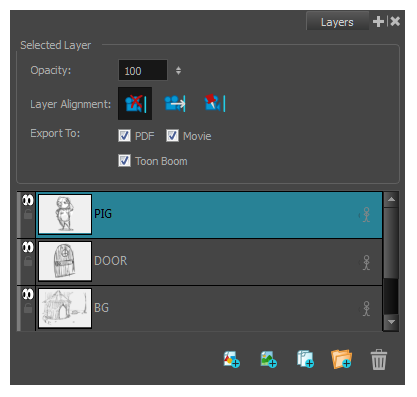パネル内のレイヤーを選択して管理するための簡単な手法は、Layer(レイヤー)パネルを使用することです。これは、デフォルトでは、Stage(ステージ)ビューおよびCamera(カメラ)ビューの右側セクションにあります。
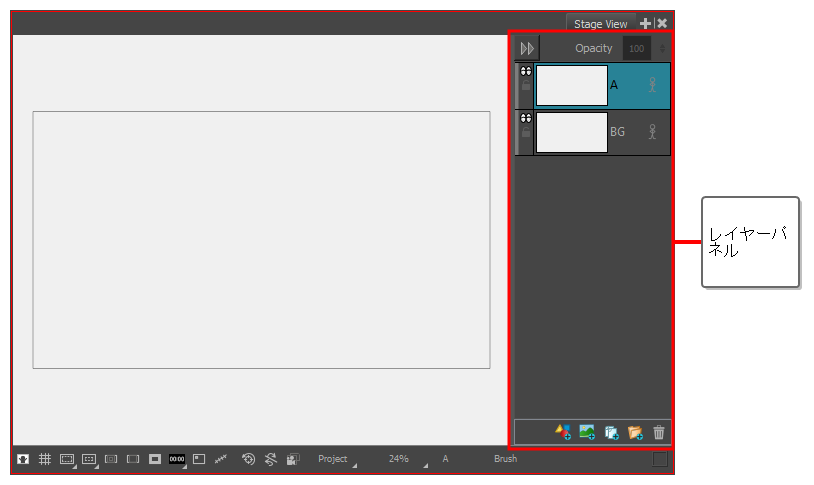
ただし、同じように動作するLayers(レイヤー)ビューをワークスペースに追加することもできます。次に、左上隅の Collapse(折りたたみ)ボタンをクリックしてLayer(レイヤー)パネルを非表示にし、Stage(ステージ)ビューおよびCamera(カメラ)ビューで作業するスペースを増やすことができます。
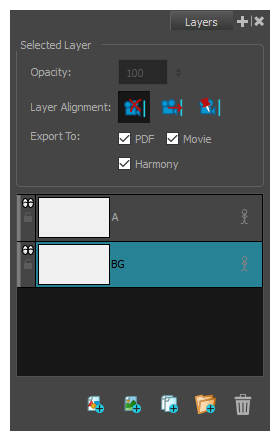
Thumbnails(サムネール)ビューを使用してレイヤーを管理することもできます。Thumbnails(サムネール)ビューのサイズが十分大きい場合は、各パネルの右端にはレイヤーのリストが縦に並んでいるのでスクロールしてレイヤーを選択できます。Thumbnails(サムネール)ビューの左、Tools(ツール)ツールバーの下にはLayer(レイヤー)ツールバーがあり、選択したパネルにレイヤーを追加/削除できます。

Storyboard Pro にレイヤーを表示する手法はいくつかあります。主な2つの手法は、Stage(ステージ)およびCamera(カメラ)ビュー、そしてLayers(レイヤー)ビューのレイヤーパネルにあります。どちらのビューにも各レイヤーのサムネールが表示され、その後にその名称と、レイヤーの動作を制御するためのトグルボタンが続きます。
- Stage(ステージ)またはCamera(カメラ)ビューで、次のいずれか1つを行います。
- Layer(レイヤー)パネルが表示されている場合は、左上隅にあるCollapse(折り畳む)
ボタンをクリックし、パネルを折りたたみます。
- Layer(レイヤー)パネルが非表示の場合は、ビューの右上隅にあるExpand(展開)
ボタンをクリックして 、パネルを表示します。

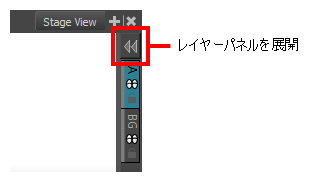
- Layer(レイヤー)パネルが表示されている場合は、左上隅にあるCollapse(折り畳む)
- 次のいずれかを行います。
- ビューの右上隅で、Add View(ビューを追加)
ボタンをクリックしてから、Layers(レイヤー)を選択します。
- Windows > Layers(レイヤー)を選択します。
Layers(レイヤー)パネルには、選択したパネル内のすべてのレイヤーが表示されます。